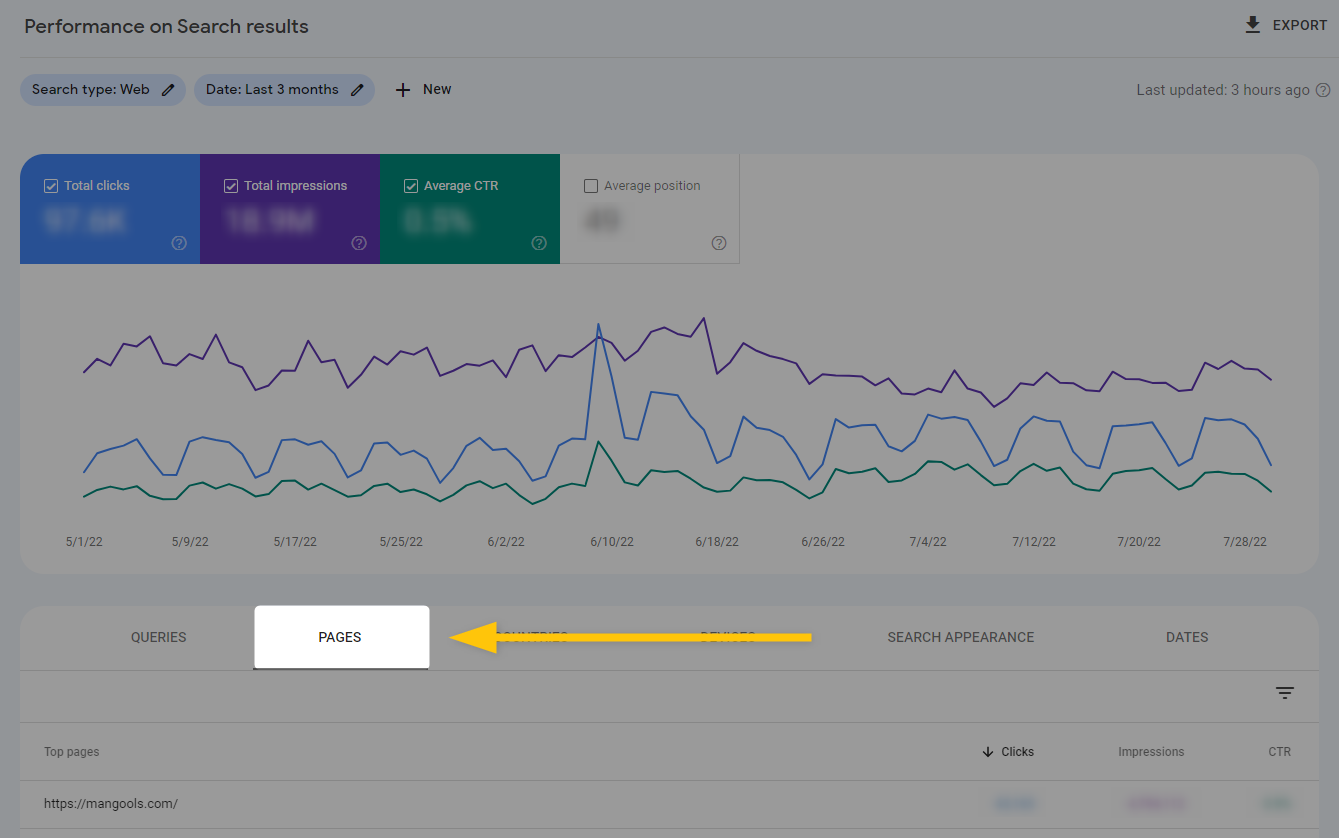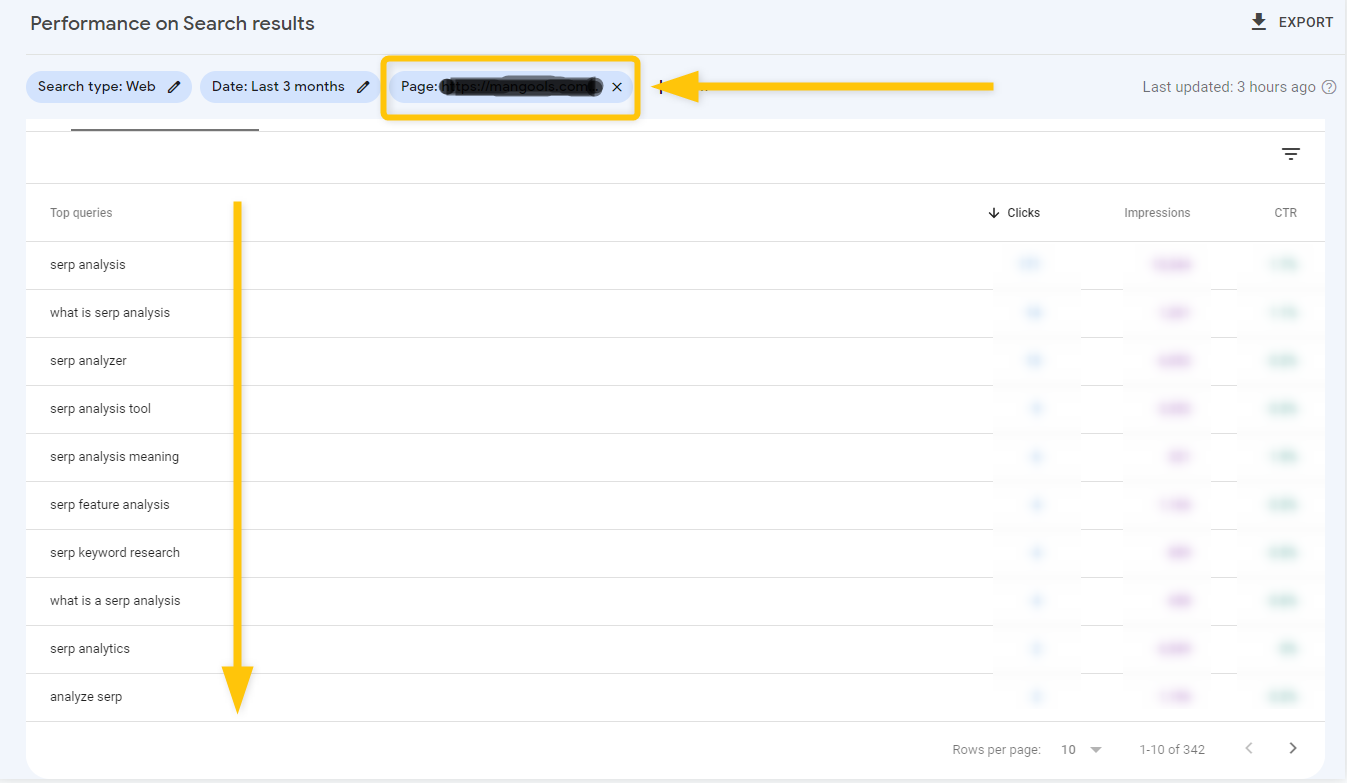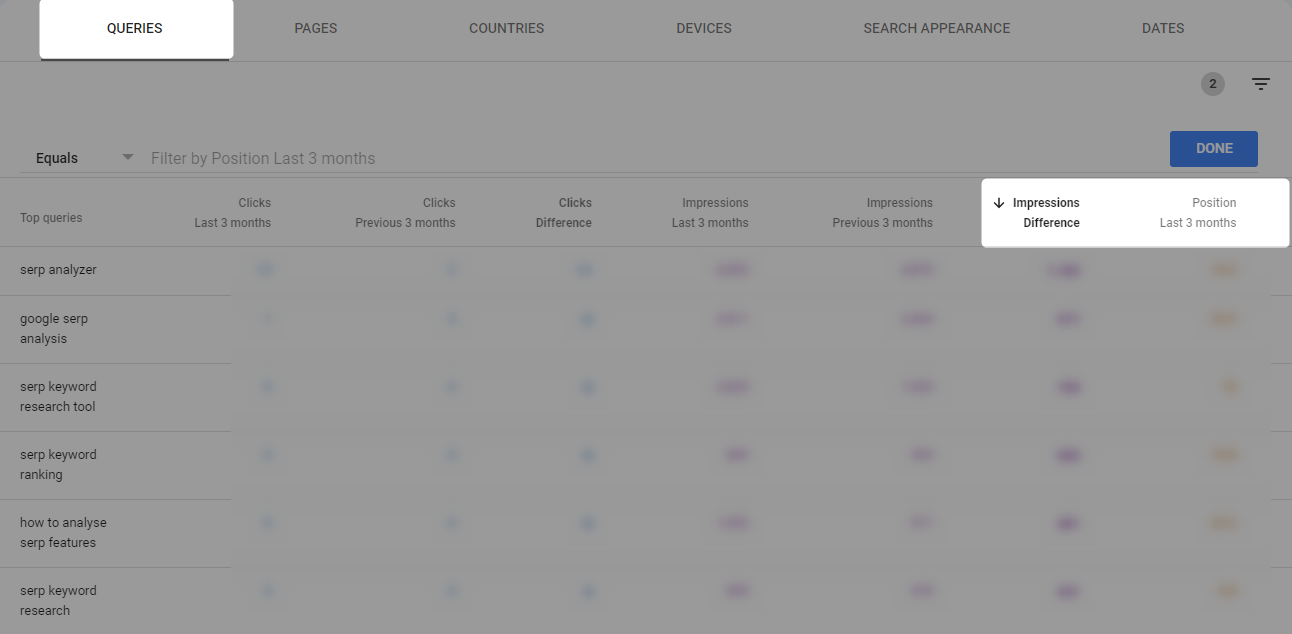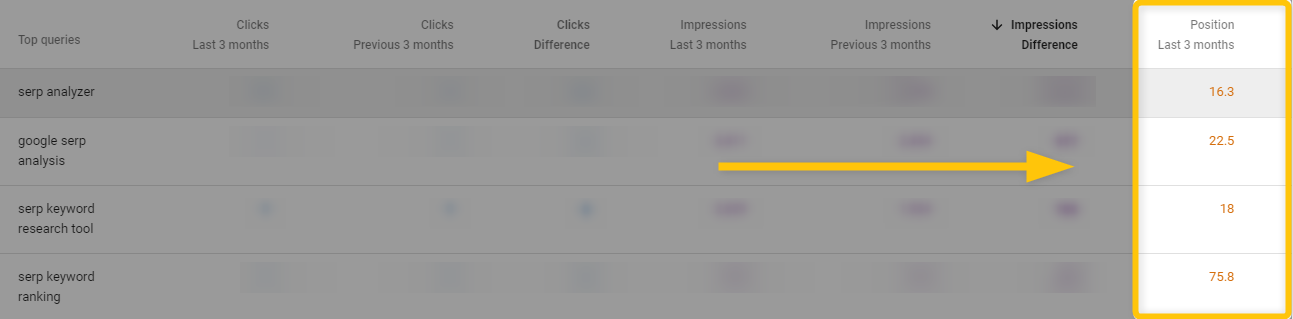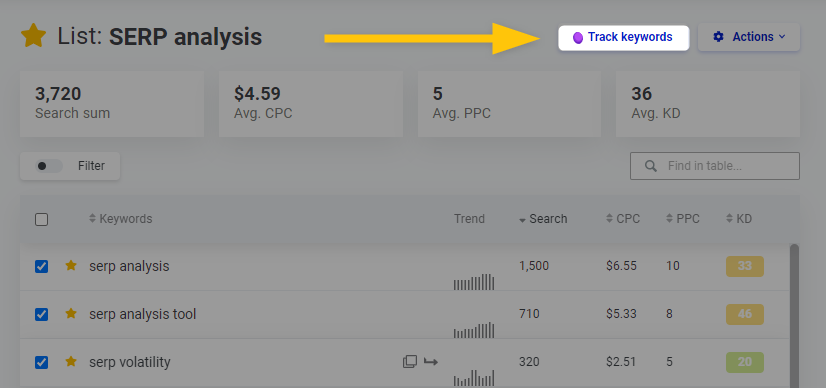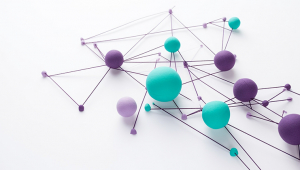Как проверить видимость и рейтинг сайта в результатах поиска Google?
Проверить рейтинг сайта в Google — необходимая часть SEO-процедуры. Если вы не знаете, каковы ваши позиции в рейтинге, вы не поймете, на каких страницах вам следует сосредоточиться. Поэтому в этой короткой статье мы сосредоточимся на важности рейтинга веб-сайта, а также на том, как его можно проверить.
Что такое рейтинг сайта?
Рейтинг сайта — это позиция сайта в поисковой выдаче по определенному поисковому запросу (ключевому слову).
Позиции веб-сайта в рейтинге основаны на многих факторах: качестве контента, релевантности, силе ссылок и т. д.
Измеряя позиции в рейтинге, владельцы веб-сайтов могут определить производительность своих страниц и решить, следует ли их улучшать .
Почему важно проверять рейтинг сайта?
Проверка рейтинга покажет вам, как ваши страницы работают в поиске Google. Это укажет, какие локации сайта требуют вашего пристального внимания.
Другими словами, если вы хотите улучшить свою стратегию SEO, необходимо понять, как ваш сайт показывает результаты в поисковой выдаче.
Проверяя рейтинг своего веб-сайта, вы можете определить свои позиции по всем важным ключевым словам, а также сравнить себя со своими конкурентами.
Как проверить рейтинг сайта?
1. Проверьте свой рейтинг вручную.
Самый простой и быстрый способ проверить рейтинг по определенному ключевому слову — это просто открыть Google и проверить поисковую выдачу по этому поисковому запросу.
Однако важно понимать, что ручная проверка рейтинга веб-сайта также является наименее точным способом определения своих позиций в поиске.
Это связано с тем, что Google персонализирует результаты поиска для каждого пользователя индивидуально, поэтому результаты, которые вы увидите, могут не соответствовать фактической поисковой выдаче.
Однако есть несколько способов повысить точность результатов поиска и проверить рейтинг вашего сайта:
- Отключите или удалите файлы cookie. Блокировка файлов cookie при проверке результатов поиска Google и повысит точность результатов поиска.
- Используйте приватный режим – приватный режим в вашем веб-браузере позволяет вам использовать поисковые системы без уже настроенных файлов cookie.
- Используйте параметр pws — добавление параметра « &pws=0 » в конец URL-адреса поисковой выдачи отключит персональный веб-поиск.
Однако имейте в виду, что даже с учетом этих советов поисковая выдача не предоставит наиболее точные данные о позициях в рейтинге.
Кроме того, вручную проверить поисковую выдачу сложно (или даже невозможно) в больших масштабах для десятков ключевых слов.
К счастью, есть много других (и более практичных) способов проверить свои позиции в рейтинге.
2. Используйте консоль поиска Google.
Google Search Console (GSC) — самый популярный инструмент для проверки рейтинга веб-сайтов.
Он предоставляет массу полезных данных о позиции ваших страниц в поисковой выдаче, CTR и показах, а также технические данные о вашем веб-сайте.
Хотя GSC требует некоторых знаний и опыта, с точки зрения рейтинга веб-сайтов все довольно просто.
| Если вы еще не настроили GSC для своего веб-сайта (или вы просто новичок в этом инструменте), обязательно ознакомьтесь с нашим руководством для начинающих по Google Search Console с советами и рекомендациями по его использованию. |
Для проверки рейтинга вашего веб-сайта мы сосредоточимся на вкладке «Производительность»:
1. Перейдите в раздел «Результаты поиска», где вы увидите график с показателями «Всего кликов», «Всего показов», «Среднего CTR» и «Средней позиции».
2. Под графиком вы можете нажать на вкладку «Страницы» и выбрать конкретную страницу, которую вы хотите проверить на предмет ранжирования.
3. Выбрав свою страницу, перейдите на вкладку «Запросы», где вы можете увидеть ключевые слова, по которым данная страница в настоящее время ранжируется:
Если вы хотите узнать, какие (или сколько) страниц ранжируются по определенному ключевому слову, сделайте обратное:
- Выберите конкретное ключевое слово на вкладке «Запрос».
- Перейдите на вкладку «Страницы».
Инструмент покажет вам все страницы, которые ранжируются по данному ключевому слову.
Опция по умолчанию на вкладке «Запросы» показывает все ключевые слова, по которым вы в настоящее время ранжируетесь, — которых иногда может быть довольно много и это может сбивать с толку.
Чтобы получить более полное представление о рейтинге вашего веб-сайта, вам нужно будет использовать расширенные фильтры, чтобы получить лучшее представление об эффективности вашего веб-сайта:
1. Нажмите на фильтр «Дата» рядом с графиком.
2. Выберите вкладку «Сравнить» и выберите временной диапазон — это поможет вам сравнить данные о вашем веб-сайте на определенной временной шкале.
3. Перейдите на вкладку «Страницы» и выберите фильтр «Разница кликов», который поможет вам отсортировать страницы по увеличению/уменьшению количества кликов.
4. Выберите страницу, которую вы хотите изучить с целью ранжирования.
5. Перейдите на вкладку «Запросы», выберите фильтры «Показы» и «Позиция» с определенной временной шкалой (например, за последние 3 месяца) и отсортируйте ключевые слова по объемам показов (в порядке убывания).
Если вы посмотрите на столбец «Разница в позициях» в таблице, вы сможете увидеть наибольшее увеличение (или снижение) позиций в рейтинге для данных ключевых слов.
Данные из этой таблицы помогут вам решить, какие страницы необходимо лучше оптимизировать, какие нуждаются в обновлении контента, или просто дадут вам представление о том, как вам следует улучшить свою стратегию SEO.
Хотя GSC — очень полезный (и бесплатный) инструмент, иногда он может оказаться непростым, особенно для начинающих.
Вот почему вы можете рассмотреть другие инструменты SEO в качестве альтернативы, которые могут сэкономить вам массу времени и гораздо более удобны для пользователя.
3. Используйте SERPWacher (+ KWFinder)
Если вы используете KWFinder, вы можете легко начать отслеживать рейтинг своего веб-сайта с самого начала – и все это всего за несколько кликов.
Вы можете перейти на вкладку «Списки» с исследованными вами ключевыми словами (или просто создать новый список ключевых слов), выбрать все важные ключевые слова, за которыми вам нужно следить, и нажать кнопку «Отслеживать ключевые слова».
Затем инструмент автоматически переключится на SERPWatcher, где вы сможете добавить выбранные вами ключевые слова для целей ранжирования.
SERPWatcher предоставляет много полезных данных о ваших ключевых словах, которые легко читать и понимать. Вы можете проверить следующие данные:
- Позиции (рейтинги) – позиции ваших страниц по ключевым словам, которые вы отслеживаете.
- Изменение рейтинга – повышение/понижение позиции ваших страниц в рейтинге по выбранному ключевому слову за определенный период времени.
- Средние и лучшие позиции в рейтинге.
- Средний объем поиска по выбранным ключевым словам.
Используя такие инструменты, как KWFinder и SERPWatcher, вы можете быстро и легко отслеживать наиболее важные ключевые слова и проверять рейтинг веб-сайта в любой момент времени.
Как улучшить рейтинг сайта в Google?
После того как вы проверите рейтинг своего веб-сайта, приложите усилия к страницам, которые нуждаются в улучшении SEO.
Есть много способов оптимизировать свои страницы и улучшить их позиции в поиске Google:
- Создавайте качественный контент.
- Оптимизируйте свои изображения.
- Внедрение структурированных данных.
- Улучшите теги заголовков и мета-описания.
- Оптимизация для избранных фрагментов.
- Улучшите свои внутренние ссылки.
Проверка рейтинга вашего веб-сайта и улучшение вашего веб-сайта — это постоянный процесс, который необходимо выполнять регулярно. Поэтому обязательно следите за своими позициями в рейтинге и будьте готовы улучшить свою стратегию SEO.
Теги публикации: Google Search Console, продвижение сайта, раскрутка сайта, рейтинг сайта
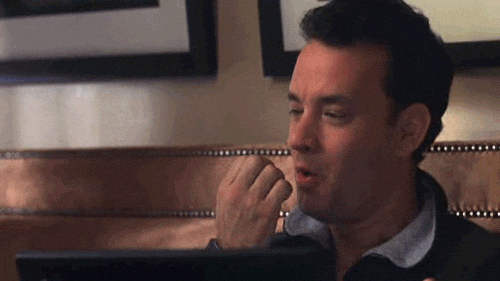

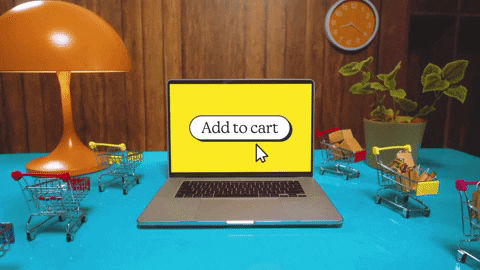


![[Идеальный аудит сайта] Шаг №21: как быстро проверить теги TITLE, Description и HTML на спам, дубли и длину, чтобы получить максимум трафика из поисковых систем | Кейс от агентства optimism.ru [Идеальный аудит сайта] Шаг №21: как быстро проверить теги TITLE, Description и HTML на спам, дубли и длину, чтобы получить максимум трафика из поисковых систем | description, html, title, заголовки на сайте, ключевые слова](https://optimism.ru/blog/wp-content/uploads/2023/10/metatags_title_description-e1697488650100-300x170.jpg)
![[Идеальный аудит сайта] Шаг №20: анализ ссылочного профиля, естественных и органических ссылок, разработка ссылочной стратегии для продвижения сайта | Кейс от агентства optimism.ru [Идеальный аудит сайта] Шаг №20: анализ ссылочного профиля, естественных и органических ссылок, разработка ссылочной стратегии для продвижения сайта | PR, seo, seo-аналитика, анализ проекта, Естественные ссылки](https://optimism.ru/blog/wp-content/uploads/2023/08/estestvennye-ssylki.gif)
![[Идеальный аудит сайта] Шаг №19: Анкоры и семантика, покупные ссылки, BM25, анализ и проверка анкор-листа на спам и наличие уникальных биграмм | Кейс от агентства optimism.ru [Идеальный аудит сайта] Шаг №19: Анкоры и семантика, покупные ссылки, BM25, анализ и проверка анкор-листа на спам и наличие уникальных биграмм | seo, seo-аналитика, анализ проекта, анкоры, идеальный аудит](https://optimism.ru/blog/wp-content/uploads/2023/09/ankors-e1694808723500-300x170.jpg)
Такой подход позволяет увеличить спрос и снизить стоимость каждого клиента
Оптимизация сайта под максимально широкий пул ключевых запросов
Вид поискового продвижения, при котором оплата производится за целевые действия